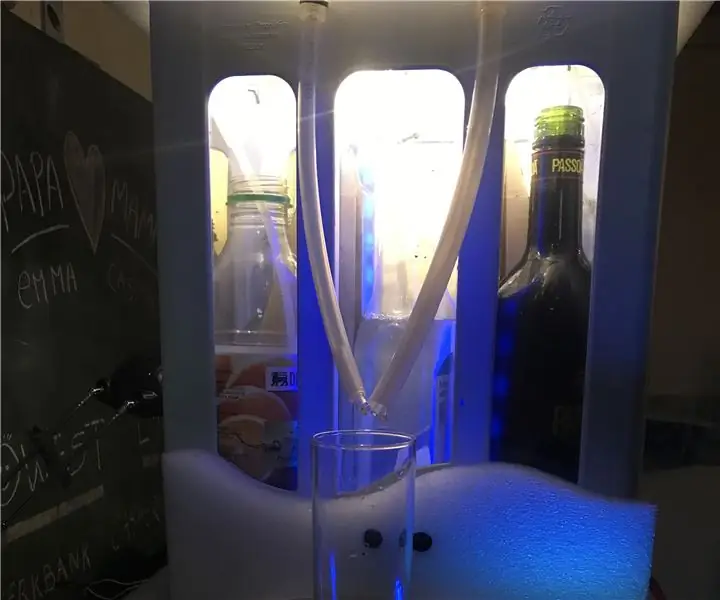
สารบัญ:
- ผู้เขียน John Day [email protected].
- Public 2024-01-30 13:04.
- แก้ไขล่าสุด 2025-01-23 15:12.
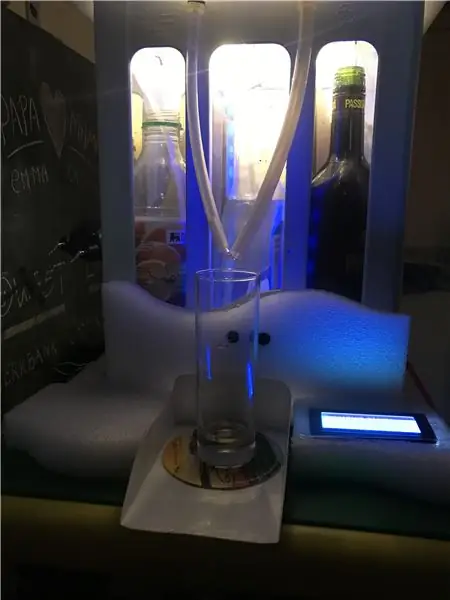
CocktailMaker เป็นชื่อโปรเจ็กต์ของฉัน ฟังก์ชันนี้อนุมานได้จากชื่อแล้ว
เป้าหมายคือการทำค็อกเทลที่คุณเลือกบนเว็บไซต์ที่สร้างขึ้นเอง บนเว็บไซต์ คุณสามารถค้นหาค็อกเทลที่สามารถทำได้ ประวัติของค็อกเทล (จำนวนที่ทำขึ้น) ตัวเครื่องผลิตขึ้นเองโดยปั๊มค็อกเทลที่คุณเลือกบนไซต์ด้วยเซ็นเซอร์อุณหภูมิ คุณสามารถดูอุณหภูมิภายในเครื่องได้บนจอแสดงผล เซ็นเซอร์อัลตราโซนิกใช้สำหรับตรวจจับว่ามีแก้วหรือไม่ หากไม่มีแก้วคุณจะไม่สามารถทำค็อกเทลได้ เซ็นเซอร์ตัวสุดท้ายคือตัวต้านทานตรวจจับแรง เขาจะใช้ในการวัดของเหลวในขวด เมื่อมีข้อผิดพลาด ออดจะดับและรหัสข้อผิดพลาดจะแสดงบนจอแสดงผล
เสบียง
ไมโครคอนโทรลเลอร์
ราสเบอร์รี่ปี่
เซนเซอร์และแอคทูเอเตอร์
- HCSR04 (เซ็นเซอร์อัลตราโซนิก)
- ตัวต้านทานกำลังสี่เหลี่ยม
- DS18B20 (เซ็นเซอร์อุณหภูมิ)
- LCD20x4 -I2C (จอแสดงผล)
- ปั๊ม (24V)
- ออด(3V3)
กรณี
- ลังเครื่องดื่ม
- ลูกแก้ว
- เคสโลหะ (RPI, เขียงหั่นขนม…)
- กาว
- สายไฟ
ขั้นตอนที่ 1: ติดตั้ง Raspberry Pi

ก่อนที่เราจะเริ่มต้นที่โครงการ เราต้องติดตั้งและตั้งโปรแกรม Raspberry Pi ของเราเสียก่อน
- ติดตั้งไอเอ็มจี ไฟล์ในการ์ด SD (16GB>)
- เสียบการ์ด SD เข้ากับ Pi
- ติดตั้ง Putty(SSH) และเชื่อมต่อกับ 169.254.10.1
ตอนนี้เราเริ่มเขียนโปรแกรม Raspberry Pi ของเรา
- การตั้งค่าเครือข่ายในบ้านของคุณ ใช้คำสั่งนี้เพื่อตั้งค่าบน Pi ของคุณ: wpa_passphrase "YourNetwork" "YourSSID" >> /etc/wpa_supplicant/wpa_supplicant.conf รีบูต Pi ของคุณและพิมพ์ ifconfig หากทุกอย่างเรียบร้อย คุณจะเห็นที่อยู่ IP
- หลังจากนั้น คุณควรเปลี่ยนรหัสผ่านของคุณ ทุกๆ pi ที่เป็นค่าเริ่มต้นจะมีรหัสผ่านและชื่อผู้ใช้เหมือนกัน ซึ่งทำให้แฮกเกอร์สามารถบุกรุก Pi ได้ง่าย คุณสามารถทำได้โดยพิมพ์คำสั่ง passwd
- ติดตั้งแพ็คเกจต่อไปนี้ที่เราต้องการสำหรับสิ่งในอนาคต: sudo apt ติดตั้ง apache2 -y, sudo apt ติดตั้ง php libapache2-mod-php -y, sudo apt ติดตั้ง mariadb-server mariadb-client -y, sudo apt ติดตั้ง php-mysql -y, sudo systemctl รีสตาร์ท apache2.service, sudo apt ติดตั้ง phpmyadmin -y
- ตอนนี้เราต้องติดตั้งไลบรารี เราใช้คำสั่ง pip3: pip3 ติดตั้ง mysql-connector-python, pip3 ติดตั้ง flask-socketio, pip3 ติดตั้ง flask-cors, pip3 ติดตั้ง geventpip3 ติดตั้ง gevent-websocket
- เป็นขั้นตอนสุดท้าย เราตั้งค่า Pi ของเราที่เปิดใช้งานสำหรับหนึ่งสาย spi และ i2C ใช้คำสั่งต่อไปนี้เพื่อเข้าสู่ไฟล์ปรับแต่ง: sudo raspi-config.
- เมื่อคุณอยู่ในไฟล์ ให้ย้ายไปที่ตัวเลือกอินเทอร์เฟซและป้อน
- คุณเห็นตัวเลือกที่คุณสามารถปิดใช้งานหรือเปิดใช้งานได้ เราจำเป็นต้องเปิดใช้งาน one-wire, spi และ i2C
- รีบูต
ขั้นตอนที่ 2: เตรียมของให้พร้อม
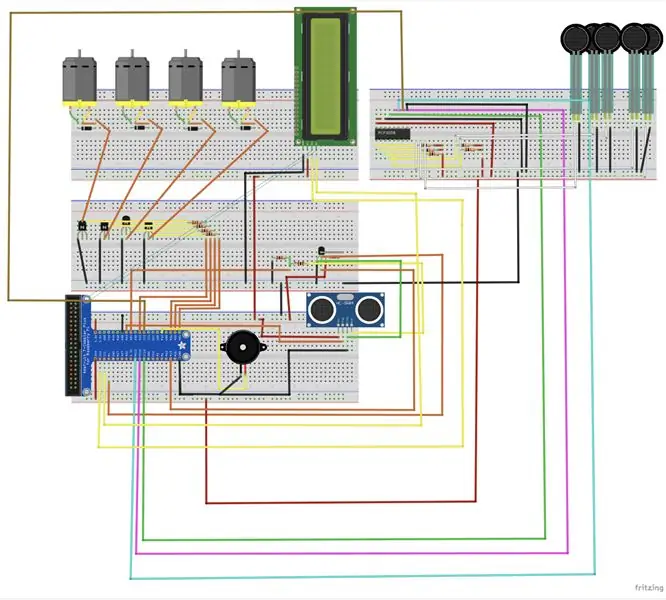
ตอนนี้ทุกอย่างตั้งค่าบน Raspberry Pi ของเราแล้วเราไปต่อที่วงจร ตัวเลือกที่ดีที่สุดในการเริ่มต้นคือการทำทุกอย่างทีละขั้นตอน แต่ก่อนอื่น เราต้องตั้งค่าการเชื่อมต่อ SSH ของเราบน Visual Studio ลิงค์นี้อธิบายวิธีการทำ:
- ต่อ Pi เข้ากับวงจร
- รวมอุณหภูมิเข้ากับวงจร
- ทดสอบวงจร.
- รวม HC SR04 เข้ากับวงจร
- ทดสอบวงจร.
- …
ขั้นตอนที่ 3: ฐานข้อมูล
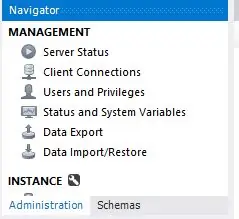
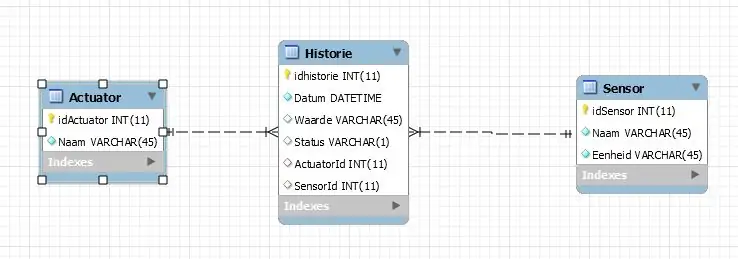
หลังจากทดสอบส่วนประกอบแล้ว เราจะสร้างฐานข้อมูลเพื่อเก็บข้อมูล ขั้นแรกเราต้องทำการเชื่อมต่อผ่าน SSH ลิงก์นี้แสดงวิธีที่เราทำสิ่งนี้: https://dev.mysql.com/doc/workbench/en/wb-mysql-co… เมื่อคุณเชื่อมต่อแล้ว คุณสามารถเริ่มสร้างตารางและเพิ่มคอลัมน์ หรือคุณสามารถนำเข้าข้อมูลโดยใช้ "การนำเข้าข้อมูล" ไฟล์นั้นรวมถึงข้อมูลและโครงสร้างทั้งหมด
ขั้นตอนที่ 4: กรณี



ในขั้นสุดท้าย คุณต้องทำให้ผลิตภัณฑ์ของคุณน่าสนใจ ฉันใช้สายเคเบิล 3 เส้นสำหรับการเชื่อมต่อ 12 ครั้งแทนสายหลวม 36 เส้นและทุกอย่างถูกเก็บไว้ในกล่อง หลังจากนั้นฉันใช้กล่องเครื่องดื่มและพ่นสีเพื่อให้ดูใหม่และสด ข้างในขวดมีพัดลมระบายความร้อนที่ด้านบนของลังเครื่องดื่ม ฉันยังใช้ไฟ LED เพื่อให้ดูมีสีสันภายใน
แนะนำ:
การออกแบบเกมในการสะบัดใน 5 ขั้นตอน: 5 ขั้นตอน

การออกแบบเกมในการสะบัดใน 5 ขั้นตอน: การตวัดเป็นวิธีง่ายๆ ในการสร้างเกม โดยเฉพาะอย่างยิ่งเกมปริศนา นิยายภาพ หรือเกมผจญภัย
การตรวจจับใบหน้าบน Raspberry Pi 4B ใน 3 ขั้นตอน: 3 ขั้นตอน

การตรวจจับใบหน้าบน Raspberry Pi 4B ใน 3 ขั้นตอน: ในคำแนะนำนี้ เราจะทำการตรวจจับใบหน้าบน Raspberry Pi 4 ด้วย Shunya O/S โดยใช้ Shunyaface Library Shunyaface เป็นห้องสมุดจดจำใบหน้า/ตรวจจับใบหน้า โปรเจ็กต์นี้มีจุดมุ่งหมายเพื่อให้เกิดความเร็วในการตรวจจับและจดจำได้เร็วที่สุดด้วย
วิธีการติดตั้งปลั๊กอินใน WordPress ใน 3 ขั้นตอน: 3 ขั้นตอน

วิธีการติดตั้งปลั๊กอินใน WordPress ใน 3 ขั้นตอน: ในบทช่วยสอนนี้ ฉันจะแสดงขั้นตอนสำคัญในการติดตั้งปลั๊กอิน WordPress ให้กับเว็บไซต์ของคุณ โดยทั่วไป คุณสามารถติดตั้งปลั๊กอินได้สองวิธี วิธีแรกคือผ่าน ftp หรือผ่าน cpanel แต่ฉันจะไม่แสดงมันเพราะมันสอดคล้องกับ
การลอยแบบอะคูสติกด้วย Arduino Uno ทีละขั้นตอน (8 ขั้นตอน): 8 ขั้นตอน

การลอยแบบอะคูสติกด้วย Arduino Uno ทีละขั้นตอน (8 ขั้นตอน): ตัวแปลงสัญญาณเสียงล้ำเสียง L298N Dc ตัวเมียอะแดปเตอร์จ่ายไฟพร้อมขา DC ตัวผู้ Arduino UNOBreadboardวิธีการทำงาน: ก่อนอื่น คุณอัปโหลดรหัสไปยัง Arduino Uno (เป็นไมโครคอนโทรลเลอร์ที่ติดตั้งดิจิตอล และพอร์ตแอนะล็อกเพื่อแปลงรหัส (C++)
เครื่องชงค็อกเทล: 22 ขั้นตอน

CocktailMaker: ค็อกเทลเป็นวิธีที่ดีในการสิ้นสุดวันที่เหน็ดเหนื่อยหรือเริ่มต้นปาร์ตี้ที่น่าตื่นเต้น คุณไปที่บาร์ สั่งเครื่องดื่มหรูหรา นั่งรอจนกว่าส่วนผสมจากสวรรค์จะมาถึง ในตอนกลางคืน คุณจ่ายบิล ให้ทิปบาร์เทนเดอร์ และคุณอยู่บนเว
